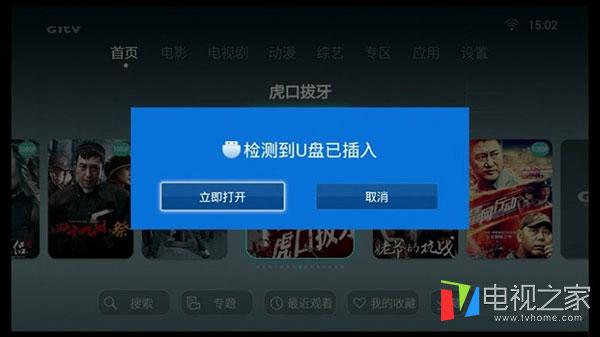桩位坐标如何提取(坐标如何批量提取)
您还在一个桩位一个桩位的去标注提取桩位坐标吗?今天就来介绍常用的批量提取桩位坐标的2个基本方法:
1、对进行桩位施工图进行套图,确保提取的坐标正确性(不会套图的可以看往期文章有介绍):

套好坐标的桩位图
2、打开图层管理,将除桩位图所在的图层全部关闭隐藏,只显示桩位所在的图层:

关闭不需要的图层

隐藏其他图层只显示桩位所在图层
3、提起坐标这里用两种方法:
3.1、第一种方法(用ZBBZ插件):本方法系统可以默认生成编号,提取的坐标X,Y与图上一致,但只能提取用ZBBZ完成标注的点坐标,必须提前下载加载好zbbz插件。
3.1.1、用ZBBZ插件(需要下载加载后才能使用):命令输入“zbbz”——输入“P”——输入“C”——确认标注偏移距离——确认标注位置——框选要标注的所有桩——右键确认,自动标注坐标

生成坐标
3.1.2、命令栏再次输入“ZBBZ”——输入“O”——弹框右下角生成DAT文件——命名保存路径——框选所有坐标——右键确认——弹框确认——桌面自动生成记事本文档

生成DAT文件

命名文件名并创建保存路径

框选桩位坐标

提取坐标成功
3.2、第二种方法用CAD自带工具(数据提取):此方法较简单,生成的坐标文件为Excel表,生成的中心X、中心Y坐标与图上X,Y坐标是相反的(数据处理的时候要注意),不会生成桩编号
3.2.1、工具——数据提取——创建新数据提取:

创建新数据
3.2.2、创建数据提取文件名及文件保存路径:

创建文件名及文件路径
3.2.3、数据源选择,框选桩位:

框选对象
3.2.4、选择需要提取数据的对象(图纸上桩位都是用圆位图例),提取坐标数据对象要选择圆:

选择提起坐标对象
3.2.5、特性选择:只要选择“几何图形”、“中心坐标”即可:

选择特性
3.2.6、生成坐标,保存生成文件格式即完成:

过滤完成

指定文件格式及路径

完成提取

提取成功
这两个方法,大家更喜欢哪一个呢?欢迎一起来讨论,提取桩位坐标后,再根据这篇“如何批量导入坐标定位成图并生成编号?”,是不是就可以批量生成桩编号了。更多精彩技巧,敬请关注我哟!
,免责声明:本文仅代表文章作者的个人观点,与本站无关。其原创性、真实性以及文中陈述文字和内容未经本站证实,对本文以及其中全部或者部分内容文字的真实性、完整性和原创性本站不作任何保证或承诺,请读者仅作参考,并自行核实相关内容。文章投诉邮箱:anhduc.ph@yahoo.com